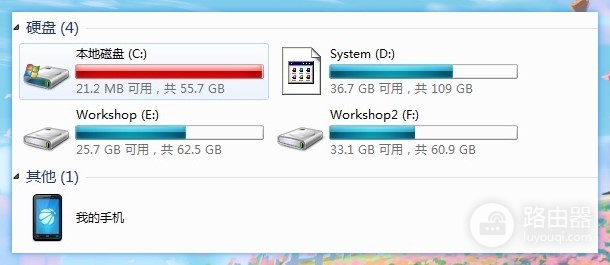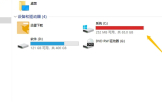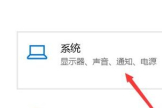c盘怎么清理到只剩系统
要将C盘清理到只保留系统,这里面还是有不少技巧与方法的。但是如何做,我们不少人都还不会。怎么办呢?不如一起来学习一下吧!
推荐:极简C盘清理大师(点击即可下载)一款专业的清理C盘的工具,干净彻底的可以搞定这一切。而且下载与安装非常方便与快捷。
删除临时文件:
打开“运行”对话框(Win + R),输入%temp%并回车,进入临时文件夹。
选中并删除该文件夹中的所有文件。这些临时文件通常是在计算机运行过程中产生的,会占用大量的磁盘空间。
清理回收站:
右键点击回收站图标,选择“清空回收站”。这将永久删除回收站中的文件,从而释放C盘空间。
卸载不必要的程序:
打开控制面板,进入“程序和功能”或“应用程序和功能”部分。
查找并卸载那些不再需要的程序。这些程序可能占用大量的磁盘空间,并且它们的存在可能会影响系统性能。
清理系统文件:
右键点击C盘,选择“属性”,然后点击“磁盘清理”按钮。
在磁盘清理工具中,选择要清理的系统文件,如Windows更新清理、临时Internet文件等。
点击“确定”开始清理过程。
更改存储路径:
为了避免将来将软件默认安装在C盘,可以通过更改存储路径来解决。
进入电脑的“设置”-“系统”-“存储”-“更改新内容的保存位置”。
将原本的C盘路径改为其他盘,例如D盘,进行保存。
压缩大体积文件:
如果C盘中存储了大量体积较大的文件,如图片、视频等,可以考虑使用压缩工具进行压缩,以减小文件大小并释放空间。
转移桌面路径:
通常,桌面上的文件是存储在C盘中的。为了释放C盘空间,可以将桌面路径转移到其他盘。
右键点击“桌面”,选择“属性”,然后找到“位置”选项卡。
点击“移动”,选择其他盘的一个文件夹作为新的桌面路径,然后点击“确定”。